Rumah >Tutorial sistem >Siri Windows >pengurus tugas win10 tidak bertindak balas
pengurus tugas win10 tidak bertindak balas
- WBOYWBOYWBOYWBOYWBOYWBOYWBOYWBOYWBOYWBOYWBOYWBOYWBke hadapan
- 2023-12-22 08:07:201386semak imbas
Sistem win10 adalah sistem yang sangat baik yang diiktiraf oleh semua orang. Baru-baru ini, ramai rakan telah menghadapi masalah Pengurus Tugas tidak bertindak balas apabila menggunakan win10! Hari ini, editor akan membawakan anda penyelesaian kepada masalah pengurus tugas komputer Windows 10 tidak bertindak balas Mari kita lihat.

Penyelesaian kepada masalah yang Windows 10 Task Manager tidak bertindak balas:
1 Gunakan kekunci pintasan Ctrl+Alt+Del untuk membuka terus "Task Manager", tukar ke tab "Proses". pilih item "Pengurus Sumber Windows", klik "Mulakan semula", tunggu sehingga "Windows Explorer" dimulakan semula, dan kemudian cuba klik kanan bar tugas.
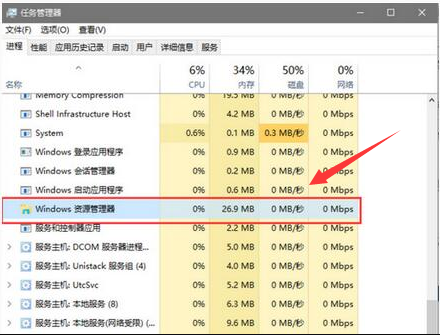
2 Jika itu tidak berjaya, klik pada kotak carian suara "Cortana", masukkan "PowerShell" terus, klik kanan alat dalam hasil carian, dan pilih item "Jalankan sebagai pentadbir" dalam. menu timbul.
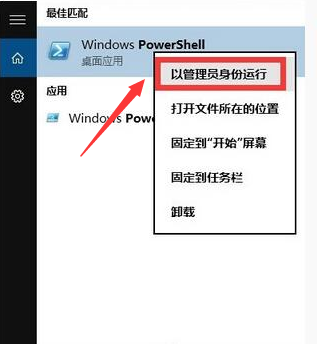
3 Kemudian salin dan tampal arahan ke dalam antara muka gesaan arahan dan tekan Enter untuk melaksanakan: Get-AppXPackage -AllUsers | "}

4. Akhir sekali, tunggu dengan sabar untuk penyempurnaan operasi "System Deployment Process", dan akhirnya klik kanan bar tugas untuk melaksanakan operasi lain yang berkaitan.
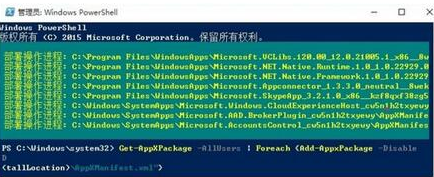
(Di atas adalah penyelesaian kepada masalah Win10 Task Manager tidak responsif yang dibawa oleh editor! Jika ia membantu anda, sila teruskan perhatian ke laman web ini, kami akan membawakan anda lebih banyak kandungan yang baik dan berkualiti tinggi)
Atas ialah kandungan terperinci pengurus tugas win10 tidak bertindak balas. Untuk maklumat lanjut, sila ikut artikel berkaitan lain di laman web China PHP!

